A volte si ha la necessità di trascrivere, in un file di testo, un discorso o un’intervista che è stata precedentemente registrata. Questa è un’esigenza di molti studenti, soprattutto universitari, che registrano i lettori multimediali portatili le lezioni dei professori, o di alcuni professionisti come i giornalisti o i corsisti che seguono conferenze, stage, corsi di aggiornamento e via discorrendo.
Gli strumenti che normalmente mette a disposizione il PC non sono sempre adatti. Infatti, c’è sempre necessità di fermare la riproduzione audio in un determinato punto, trascriverne il contenuto e poi riprendere lì da dove si è interrotto l’ascolto o qualche secondo più indietro.
Insomma, ci vorrebbe un tool apposito, che agevoli queste operazioni. A risolvere la questione hanno pensato Marcello Pietrelli e Gianni Baini di Elefant Software, di cui abbiamo già trattato il software Encoding Decoding Free .
I due programmatori italiani mettono quindi a disposizione il loro Listen N Write, giunto alla versione 1.5.0.4 e reso disponibile nella versione portable.
Il software è un ambiente integrato che offre quindi un media player insieme ad un editor di testo. Dopo aver scaricato la versione portable, non bisogna fare altro che cliccare due volte sull’eseguibile. Bisogna poi cliccare su Accept , scegliere una cartella di destinazione (anche su pendrive) e cliccare su Extract .
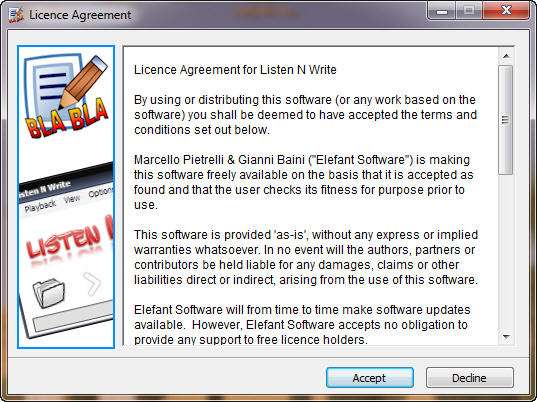
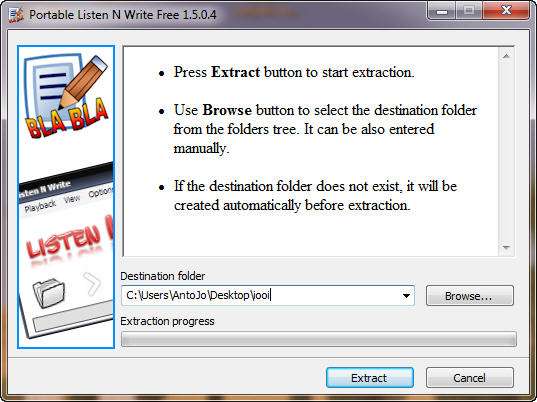
Quindi, non si fa altro che aprire la cartella in cui si è estratto il contenuto e cliccare sull’eseguibile Listen N Write.exe . L’interfaccia è semplice e in italiano. Sotto compare un editor di testo in cui è possibile scrivere, scegliendo lo stile, la dimensione e il colore del testo, la formattazione del paragrafo e usando anche eventuali elenchi puntati. Sopra a questa finestra c’è un player, con cui è possibile aprire il file audio/video, cliccando su File/Apri file multimediale .
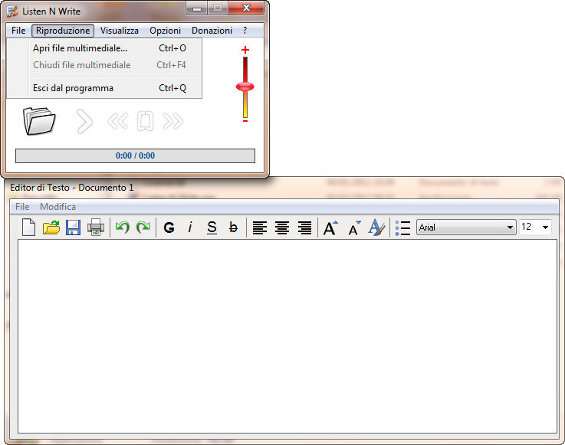
Molto interessante è poi il menù Riproduzione , che consente di mandare in play o mettere in pausa l’audio, ma anche di andare avanti o indietro nel file. Molto comoda l’opportunità di inserire bookmark specifici in diversi punti temporali della risorsa multimediale. Bookmarks che sono poi visibili dal menù Visualizza/Visualizza BookMarks .
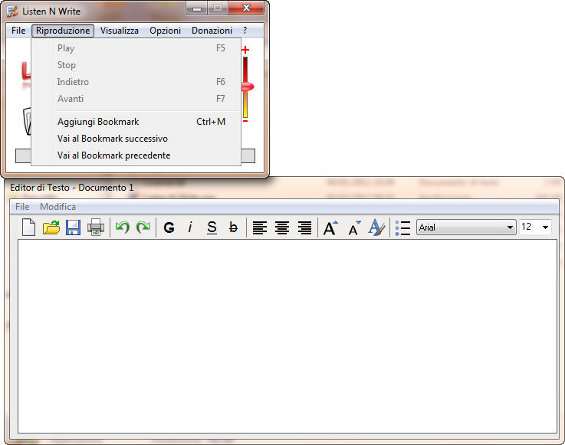
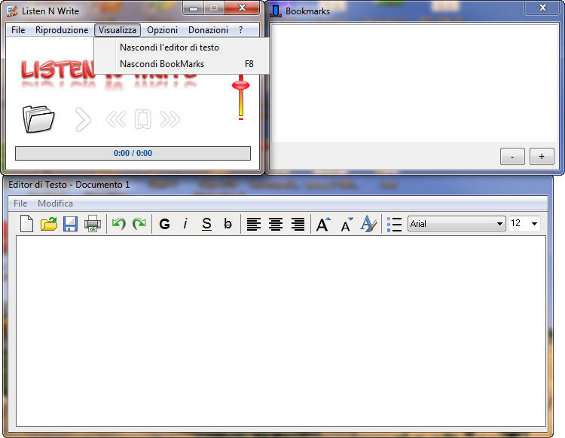
Dal menù Opzioni , invece, oltre che accedere alle Proprietà audio , alla lingua di visualizzazione del programma e al percorso del file multimediale in riproduzione, è possibile anche impostare i secondi in cui si vuole riavvolgere il file quando si clicca su pausa e i secondi di spostamento del player quando si decide di andare avanti e indietro con la riproduzione.
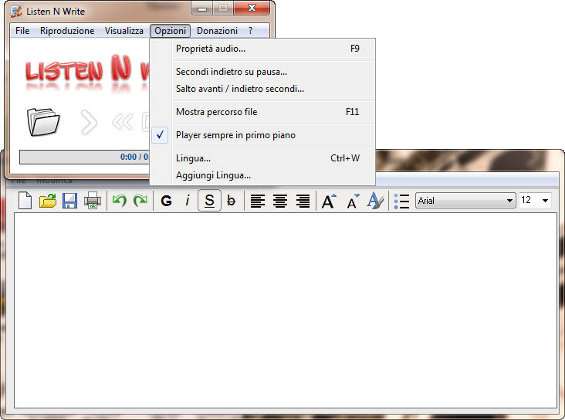


Tutte queste impostazioni agevolano notevolmente l’ascolto del parlato nell’audio o nel video di riferimento e permettono così di trascrivere più velocemente quanto si ascolta. Infine, dall’editor è possibile salvare il testo digitato in formato RTF o TXT, oltre a poter stampare direttamente quanto trascritto.